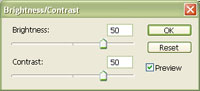当前位置:PS爱好者教程网主页 > PS照片处理 > 教程
学习怎样用photoshop调出清晰的图像,模糊图像变清晰
时间:2013-03-16 10:24 来源:PS照片处理教程 作者:模糊图像变清晰 阅读:次
学习怎样用photoshop调出清晰的图像,模糊图像变清晰
1.打开待编辑的图像。本教程选择了一张低对比度的照片。
1.打开待编辑的图像。本教程选择了一张低对比度的照片。
2.在色阶窗口(快捷键Ctrl+L)中,拖动的白色和黑色输入滑块到的第一个像素群峰的两边。点击“好”按钮。
3.使用亮度/对比度工具(菜单“图像>调节>亮度/对比度”)增加照片亮度和对比度。点击“好”按钮。
4.照片的现在显示出来了。[下面是图像调节前后对比]
最新教程
推荐教程